
32 비트 버전의 Windows 7 또는 8.1에서 업그레이드하는 경우 Microsoft는 32 비트 버전의 Windows 10을 제공합니다. 하지만 하드웨어에서 지원한다고 가정하면 64 비트 버전으로 전환 할 수 있습니다.
PC에 32 비트 버전의 Windows 7 또는 8.1이 설치되어 있고 Windows 10으로 업그레이드 , Microsoft는 자동으로 32 비트 버전의 Windows 10을 제공했습니다. 그러나 하드웨어가 64 비트 운영 체제 사용을 지원하는 경우 다음으로 업그레이드 할 수 있습니다. 64 비트 버전 무료로 Windows의.
관련 : Windows 7 또는 8에서 Windows 10으로 업그레이드하는 방법 (지금 바로)
프로세서가 64 비트를 지원하는지 확인
먼저 첫 번째 것들. 64 비트 Windows로 업그레이드하기 전에 컴퓨터의 CPU가 64 비트를 지원하는지 확인해야합니다. 그렇게하려면 설정> 시스템> 정보로 이동하십시오. 창의 오른쪽에서 "시스템 유형"항목을 찾습니다.
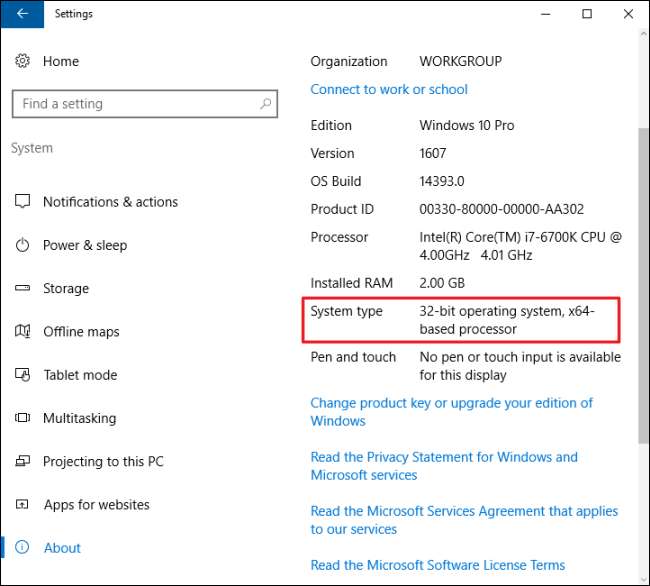
여기에 다음 세 가지 중 하나가 표시됩니다.
- 64 비트 운영 체제, x64 기반 프로세서 . CPU가 64 비트를 지원하고 이미 64 비트 버전의 Windows가 설치되어 있습니다.
- 32 비트 운영 체제, x86 기반 프로세서 . CPU가 64 비트를 지원하지 않고 32 비트 버전의 Windows가 설치되어 있습니다.
- 32 비트 운영 체제, x64 기반 프로세서 . CPU는 64 비트를 지원하지만 32 비트 버전의 Windows가 설치되어 있습니다.
시스템에 첫 번째 항목이 표시되면이 문서가 실제로 필요하지 않습니다. 두 번째 항목이 표시되면 시스템에 64 비트 버전의 Windows를 전혀 설치할 수 없습니다. 그러나 시스템에 마지막 항목 인 "32 비트 운영 체제, x64 기반 프로세서"가 표시되면 운이 좋을 것입니다. 즉, 32 비트 버전의 Windows 10을 사용하고 있지만 CPU에서 64 비트 버전을 실행할 수 있으므로 표시되는 경우 다음 섹션으로 넘어 가야합니다.
PC의 하드웨어에 64 비트 드라이버를 사용할 수 있는지 확인
프로세서가 64 비트와 호환 되더라도 컴퓨터 하드웨어가 64 비트 버전의 Windows에서 제대로 작동하는지 고려하고 싶을 수 있습니다. 64 비트 버전의 Windows에는 64 비트 하드웨어 드라이버가 필요하며 현재 Windows 10 시스템에서 사용중인 32 비트 버전은 작동하지 않습니다.
최신 하드웨어는 확실히 64 비트 드라이버를 제공해야하지만 매우 오래된 하드웨어는 더 이상 지원되지 않을 수 있으며 제조업체는 64 비트 드라이버를 제공하지 않았을 수 있습니다. 이를 확인하려면 하드웨어 제조업체의 드라이버 다운로드 웹 페이지를 방문하여 64 비트 드라이버를 사용할 수 있는지 확인할 수 있습니다. 하지만 제조업체 웹 사이트에서 다운로드 할 필요는 없습니다. Windows 10에 포함되어 있거나 Windows Update에서 자동으로 다운로드됩니다. 그러나 오래된 하드웨어 (예 : 특히 오래된 프린터)는 64 비트 드라이버를 제공하지 않을 수 있습니다.
새로 설치를 수행하여 업그레이드
당신은 새로 설치를 수행 32 비트 버전에서 64 비트 버전의 Windows 10으로 이동합니다. 안타깝게도 직접적인 업그레이드 경로는 없습니다.
관련 : 쉬운 방법으로 Windows 10을 새로 설치하는 방법
경고 : 중요한 파일 백업 계속하기 전에 프로그램을 다시 설치하는 데 필요한 것이 있는지 확인하십시오. 이 프로세스는 Windows, 설치된 프로그램 및 개인 파일을 포함한 전체 하드 디스크를 지 웁니다.
첫째, 아직 Windows 10으로 업그레이드하지 않은 경우 업그레이드 도구를 사용하여 업그레이드해야합니다. 이전에 32 비트 버전의 Windows 7 또는 8.1을 사용했다면 32 비트 버전의 Windows 10을 받게됩니다. 그러나 업그레이드 프로세스는 PC에 Windows 10 라이선스를 제공합니다. 업그레이드 후 설정> 업데이트 및 보안> 활성화에서 현재 32 비트 버전의 Windows 10이 활성화되어 있는지 확인하십시오.
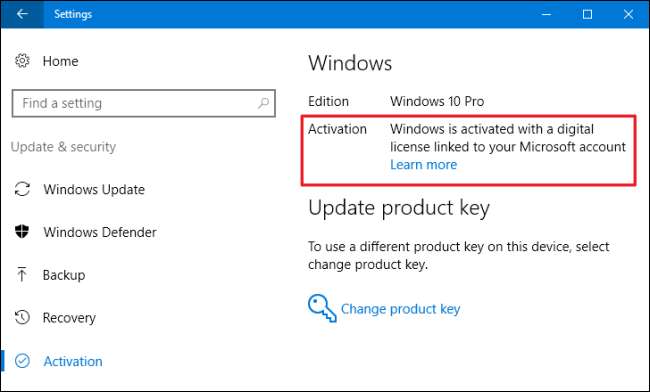
정품 인증 된 32 비트 Windows 10 버전을 사용하면 Microsoft에서 Windows 10 미디어 생성 도구 다운로드 . 현재 32 비트 버전의 Windows 10을 사용중인 경우 32 비트 도구를 다운로드하여 실행해야합니다.
도구를 실행할 때 "다른 PC 용 설치 미디어 만들기"를 선택하고 도구를 사용하여 USB 드라이브를 만들거나 Windows 10으로 디스크를 굽습니다. 마법사를 통해 클릭하면 만들 것인지 묻는 메시지가 표시됩니다. -비트 또는 64 비트 설치 미디어. "64 비트 (x64)"아키텍처를 선택합니다.
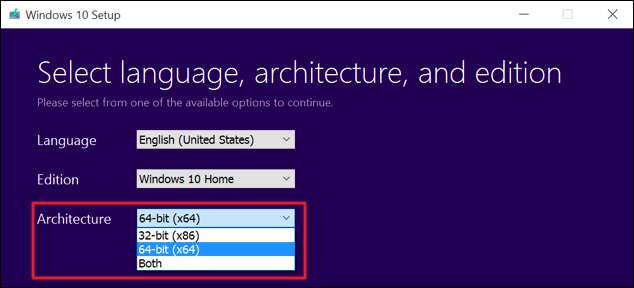
다음으로 컴퓨터를 다시 시작하고 (모든 것을 백업 했죠?) 설치 미디어에서 부팅합니다. 64 비트 Windows 10을 설치하고 "사용자 지정 설치"를 선택하고 현재 버전의 Windows를 덮어 씁니다. 제품 키를 삽입하라는 메시지가 표시되면 프로세스를 건너 뛰고 계속합니다. 이 메시지 중 총 2 개를 건너 뛰어야합니다. 데스크톱에 도달하면 Windows 10이 자동으로 Microsoft에 체크인하고 정품 인증을받습니다. 이제 PC에서 64 비트 버전의 Windows를 실행하게됩니다.
32 비트 버전의 Windows로 돌아가려면 64 비트 버전의 Windows 10을 실행중인 경우 64 비트 버전 인 미디어 생성 도구를 다운로드하고이를 사용하여 32 비트 설치 미디어를 만듭니다. 해당 설치 미디어에서 부팅하고 새로 설치합니다. 이번에는 64 비트 버전 위에 32 비트 버전을 설치합니다.
이미지 크레딧 : Flickr에 폐가







